Win10怎么更改盘符-Win10更改盘符操作步骤
发布于:2024-05-07 10:38
所属:电脑常识
有小伙伴在使用Win10的过程中想要对电脑中磁盘的盘符进行更改,却不知道Win10怎么更改盘符,下面小编就给大家详细介绍一下Win10更改盘符操作步骤,有需要的小伙伴快来看一看吧。
1、"win+X"快速打开选项列表,点击其中的"磁盘管理"。
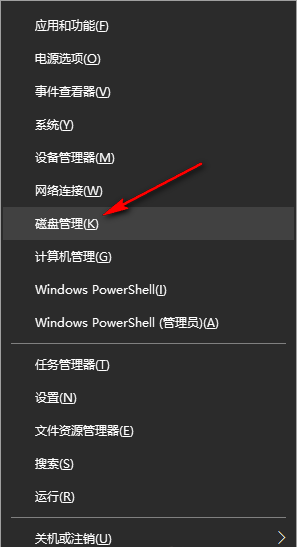
2、进入到新界面后,找到自己想要更改盘符的磁盘,右击选择选项列表中的"更改驱动器号和路径"。
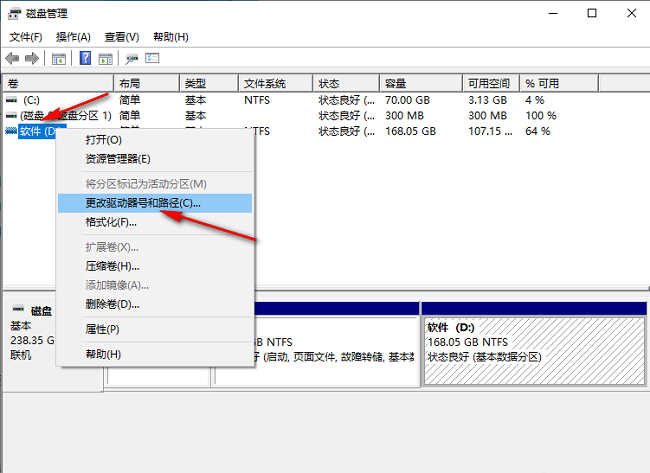
3、在打开的窗口界面中,点击"更改"。
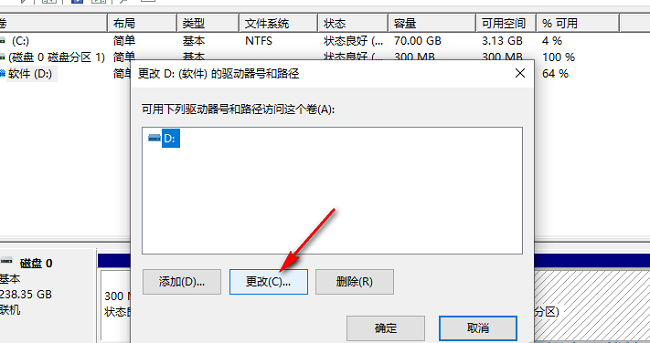
4、然后将"分配以下驱动器号"勾选上,并点击选项框的下拉按钮,在给出的列表中选择一个合适的选项,点击"确定"。
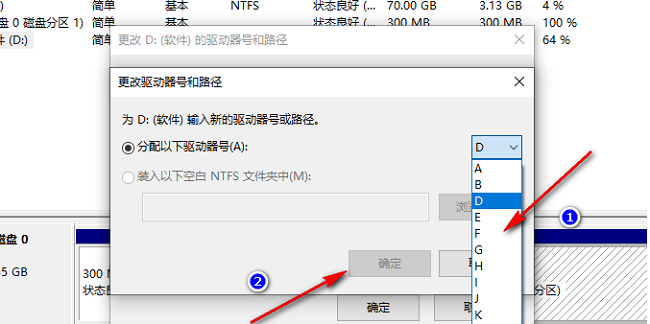
5、最后在弹出的窗口中,点击"是"就可以了。
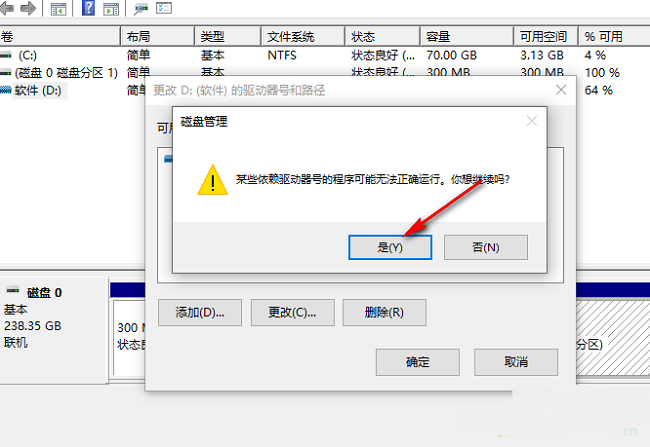
以上就是Win10怎么更改盘符的全部内容了,希望能为大家带来帮助,更多精彩资讯可以关注本站!
